Installer Drupal avec Lando
Il y a des avis selon lesquels Drupal est une plateforme compliquée et qu’il est difficile d’installer et configurer Drupal. Mais Drupal est en développement actif depuis plus de 20 ans, et durant ce temps, toutes les méthodes d’installation et de configuration ont été constamment améliorées. Maintenant, vous pouvez installer Drupal avec Docker dans un environnement virtuel. Utilisons Lando et installons Drupal en 10 minutes.
Pour commencer, nous devons installer un serveur web où Drupal fonctionnera. Mais configurer un serveur web à partir de composants et paquets séparés prendra plus de temps que 10 minutes, alors nous utiliserons une solution clé en main en déployant une machine virtuelle avec Docker. Cette machine virtuelle fonctionnera aussi rapidement qu’un serveur web local habituel sans virtualisation.
Pour configurer un serveur web dans un environnement virtuel, nous devons utiliser Docker et Lando. Installez d’abord Docker.
Installation de Docker
Vous devez télécharger Docker depuis le site officiel :
https://www.docker.com/products/docker-desktop
Pour installer Docker sur Ubuntu/Debian, suivez la documentation officielle :
https://docs.docker.com/engine/install/ubuntu/
Après avoir installé Docker, installez Lando.

Installation de Lando
Pour installer Lando, consultez la documentation officielle :
https://docs.lando.dev/basics/installation.html
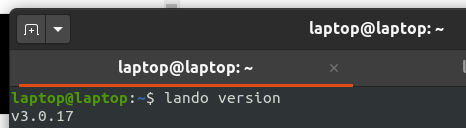
Installer Drupal avec Lando
Allez maintenant dans le dossier où vous souhaitez installer Drupal et lançons l’installation. Vous aurez besoin d’exécuter ces trois commandes :
# Initialiser une recette drupal9 utilisant la dernière version de Drupal 9
lando init \
--source remote \
--remote-url https://www.drupal.org/download-latest/tar.gz \
--remote-options="--strip-components 1" \
--recipe drupal9 \
--webroot . \
--name my-first-drupal9-app
# Démarrer l’environnement
lando start
# Afficher les informations sur cette application
lando info
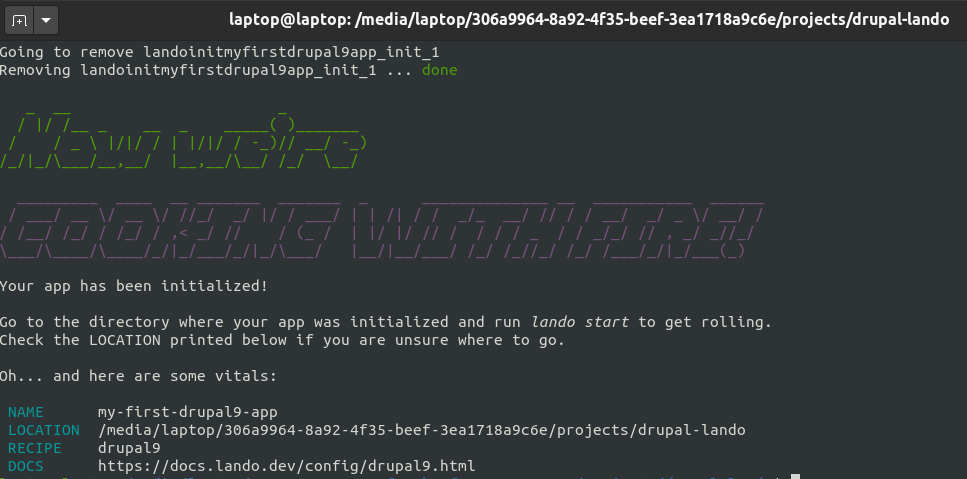
Chaque fois que vous aurez besoin de démarrer votre site local, utilisez la commande lando start, et quand vous voulez l’arrêter, utilisez la commande lando stop.
Exécutons la commande lando start. Docker téléchargera les images nécessaires et configurera votre environnement pour un nouveau site Drupal.
Ensuite, vous travaillerez sur l’adresse : http://my-first-drupal9-app.lndo.site:8000/, vous devrez choisir votre langue et poursuivre l’installation :
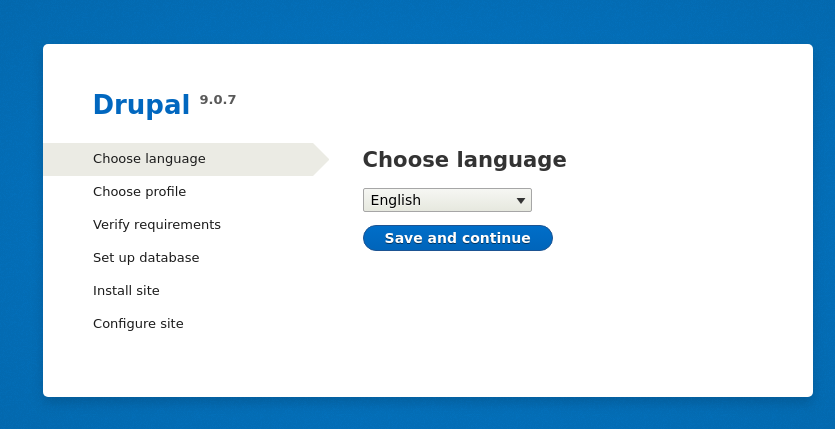
Pour obtenir les identifiants de la base de données, utilisez la commande lando info :
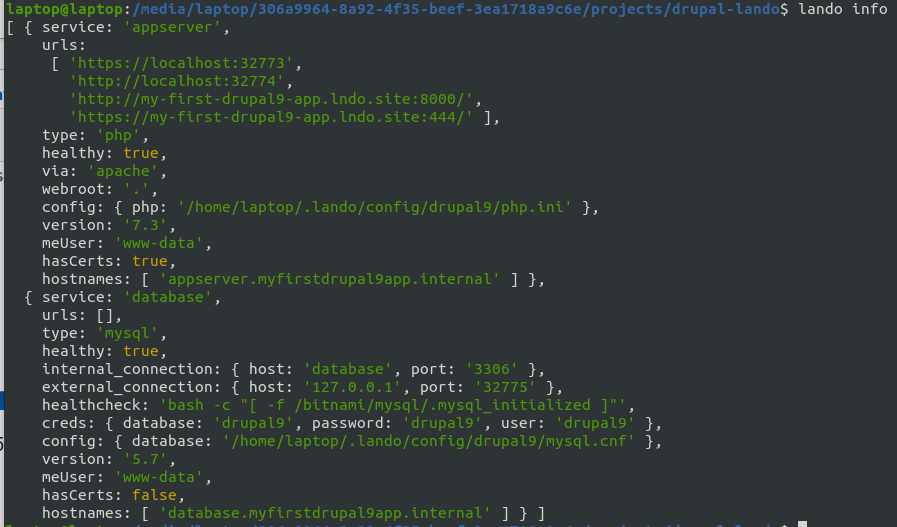
Voici les identifiants que j’ai :
Utilisateur base de données : drupal9
Mot de passe base de données : drupal9
Nom de la base : drupal9
Hôte : database
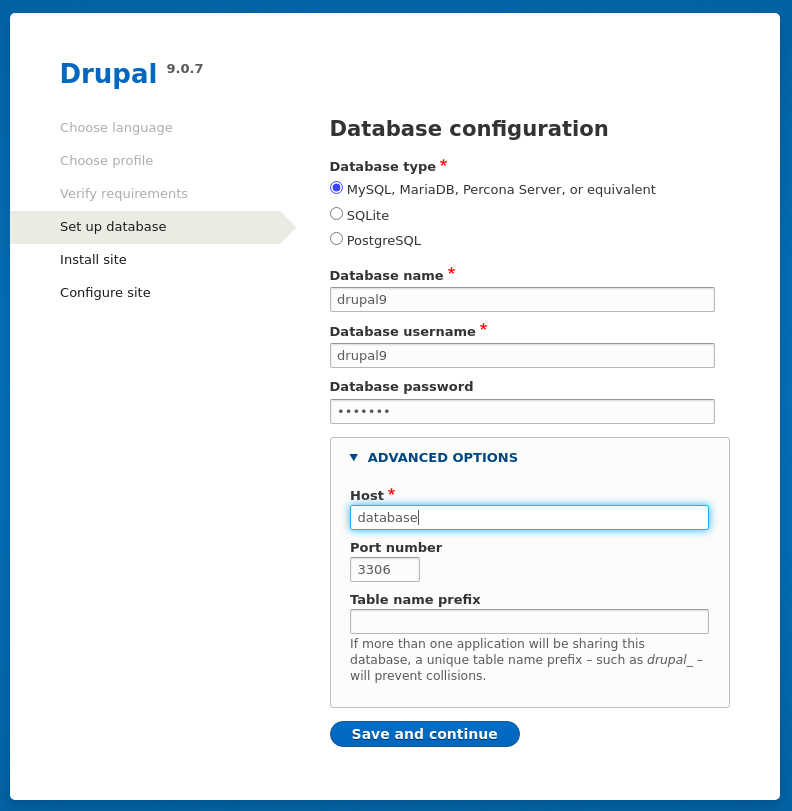
Assurez-vous de remplacer l’hôte localhost par database.
Ensuite, remplissez le formulaire avec le nom d’administrateur et le mot de passe :
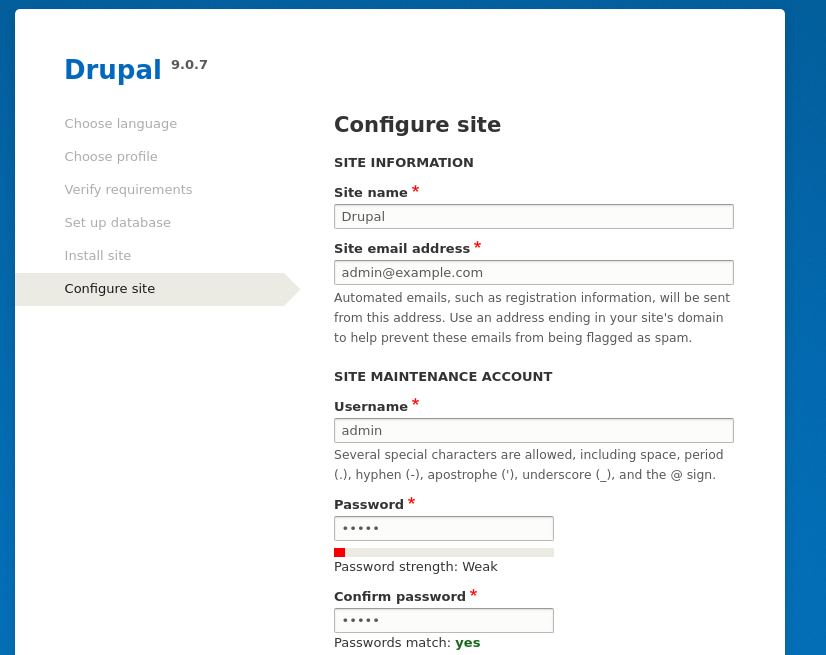
Après cela, votre site sera installé et vous pourrez continuer la configuration de Drupal :
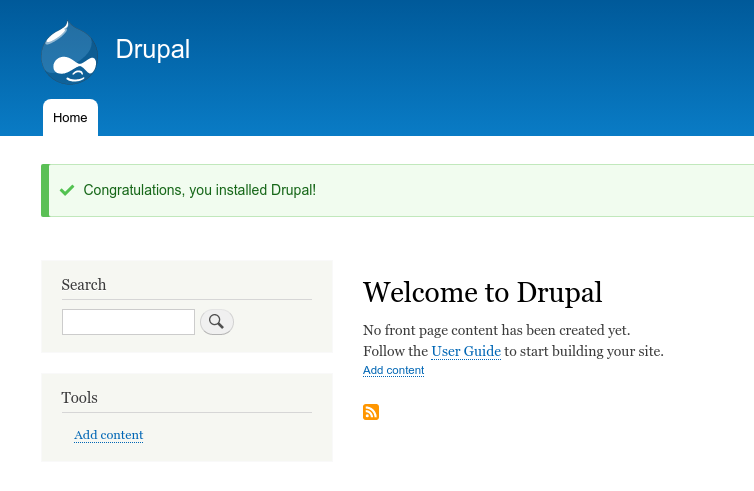
Vous trouverez des informations à jour sur l’installation de Drupal avec Lando dans la documentation officielle :